จำกัดการแก้ไขเอกสาร Word 2010 ที่ปลอดภัย

การปกป้องเอกสารสำคัญของคุณจากแหล่งข้อมูลภายนอกจะเป็นประโยชน์อย่างยิ่ง บางครั้งขณะเขียนเอกสาร อาจมีความจำเป็นอย่างยิ่งที่จะต้อง
ก่อนหน้านี้ เราได้กล่าวถึงวิธีการหาค่าเมทริกซ์ผกผันไปแล้ว ต่อไปเราจะใช้ ฟังก์ชัน MMULT ที่มีอยู่ใน Excel เพื่อหาค่าการคูณเมทริกซ์โดยตรง แทนที่จะใช้สูตรคำนวณด้วยตนเอง ฟังก์ชันนี้ยังจัดการกับค่าข้อมูลในรูปแบบอาร์เรย์และรับอาร์เรย์เป็นอาร์กิวเมนต์อีกด้วย
เปิดสเปรดชีต Excel 2010 ที่คุณต้องการค้นหาการคูณเมทริกซ์ ตัวอย่างเช่น เราได้รวมสเปรดชีตที่มีฟิลด์Matrix1, Matrix2และการคูณไว้ดังที่แสดงในภาพหน้าจอด้านล่าง
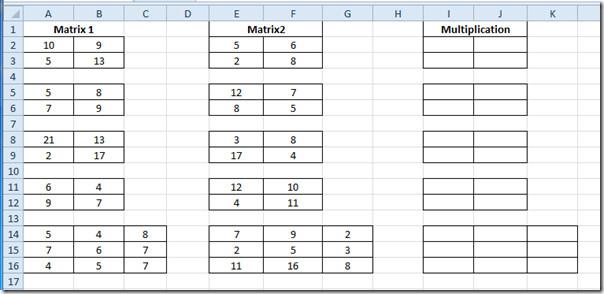
เราจะหาค่าการคูณของเมทริกซ์ เรามีเมทริกซ์ขนาด 2×2 สามตัว และเมทริกซ์ขนาด 3×3 หนึ่งตัว สูตรจะเหมือนกันทุกประการสำหรับแต่ละหมวดหมู่ วิธีการประเมินค่าการคูณแบบเดิมอาจใช้เวลานานมาก โดยเฉพาะอย่างยิ่งเมื่อต้องจัดการกับเมทริกซ์ขนาด 3×3 แต่เราจะใช้ฟังก์ชัน MMULT ไวยากรณ์พื้นฐานของฟังก์ชันนี้คือ
=MMULT(อาร์เรย์1,อาร์เรย์2)
อาร์กิวเมนต์แรกและอาร์กิวเมนต์ที่สองของฟังก์ชันเป็นอาร์เรย์แบบง่าย เนื่องจากใช้อาร์เรย์เป็นอาร์กิวเมนต์ เราจึงจะระบุตำแหน่งของเซลล์ที่อาร์เรย์อยู่ อย่างไรก็ตาม คุณสามารถใส่ค่าโดยตรงได้เช่นกัน
เราจะเขียนฟังก์ชันนี้เป็น;
{=MMULT(A2:B3, E2:F3)}
เนื่องจาก A2:B3 คือตำแหน่งของเซลล์ที่เมทริกซ์แรกของเราอยู่ และ E2:F3 คือตำแหน่งของเซลล์ที่สอง เนื่องจากเราได้จัดการกับอาร์เรย์ไปแล้ว คุณจึงต้องกด Ctrl+Shift+Enter เพื่อใส่ฟังก์ชันไว้ในวงเล็บปีกกา ซึ่งหมายถึงการใช้อาร์เรย์
ตอนนี้เลือกเซลล์เมทริกซ์แรกใน ช่อง การคูณแล้วป้อนฟังก์ชันตามที่กล่าวไว้ข้างต้น ผลลัพธ์การคูณจะแสดงใน 4 เซลล์ เนื่องจากเราประเมินเมทริกซ์ 2×2
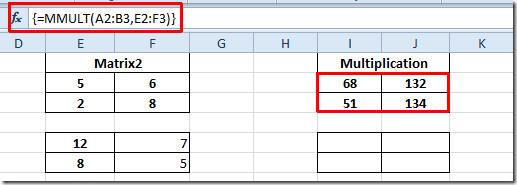
หากต้องการดูผลการคูณในเมทริกซ์อื่น ให้เลือกเมทริกซ์ที่ประเมินแล้ว แล้วคัดลอกและวางลงในเมทริกซ์ 2×2 อื่นๆ ดังที่แสดงด้านล่าง แสดงว่าเราได้คัดลอกเมทริกซ์ลงในเมทริกซ์ด้านล่างแล้ว
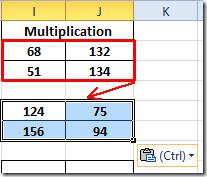
ทำซ้ำขั้นตอนเดียวกันนี้สำหรับเมทริกซ์ 2×2 ทั้งหมด สำหรับเมทริกซ์ 3×3 ให้เขียนฟังก์ชันอีกครั้ง โดยระบุตำแหน่งเซลล์แต่ละเซลล์ในเมทริกซ์ทั้งสอง
{=MMULT(A14:C16,E14:G16)}
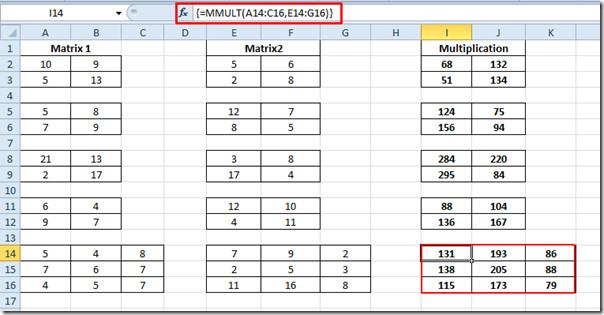
คุณยังสามารถตรวจสอบฟังก์ชันการทำงานของเมทริกซ์ที่ตรวจสอบก่อนหน้านี้ได้ การประเมินเมทริกซ์ดีเทอร์มิแนนต์ (MDETERM) และการหาค่าผกผันของเมทริกซ์
การปกป้องเอกสารสำคัญของคุณจากแหล่งข้อมูลภายนอกจะเป็นประโยชน์อย่างยิ่ง บางครั้งขณะเขียนเอกสาร อาจมีความจำเป็นอย่างยิ่งที่จะต้อง
ข้อดีอย่างหนึ่งของระบบจัดการฐานข้อมูลเชิงสัมพันธ์ เช่น Access 2010 คือสามารถตั้งค่าตารางและความสัมพันธ์ได้อย่างง่ายดายพร้อมข้อจำกัดต่างๆ
ใน MS Access ฟังก์ชัน IIF จะส่งคืนค่าหนึ่งค่าหากเงื่อนไขที่ระบุประเมินผลเป็น TRUE หรือคืนค่าอื่นหากประเมินผลเป็น FALSE ฟังก์ชัน IIF
แผนภูมิและกราฟเป็นวิธีที่ยอดเยี่ยมในการนำเสนอข้อมูลของคุณ Microsoft Excel 2010 มีแผนภูมิเกือบทุกประเภทและทำให้การวาดง่ายขึ้น
ระยะห่างเป็นสิ่งสำคัญมากในการสร้างเอกสาร เนื่องจากมีผลต่อมุมมองและการนำเสนอของเอกสาร คุณสามารถเพิ่มหรือลดระยะห่างได้อย่างง่ายดาย
แอปชุด Microsoft Office ให้วิธีที่ง่ายที่สุดในการปรับแต่ง Ribbon แท็บ และแถบเครื่องมือการเข้าถึงด่วน แต่จะเกิดอะไรขึ้นหากคุณจำเป็นต้องติดตั้งสำเนาใหม่ของ
การดำเนินการต่างๆ ใน Access ไม่ใช่เรื่องง่าย เนื่องจาก RDBMS (Relational Database Management System) ต้องใช้รูปแบบและข้อจำกัดเฉพาะ
เอกสารเกือบทุกฉบับจะมีข้อมูล เช่น ข้อความที่ซ่อนไว้ ข้อมูลวัตถุ ข้อมูลส่วนบุคคล (ข้อมูลระบุตัวตน: ชื่อผู้เขียน) และอื่นๆ
แผนภูมิเป็นหนึ่งในฟีเจอร์เด่นที่สุดใน Excel แต่บางครั้งคุณจำเป็นต้องใช้ในรูปแบบอื่น เราจะพยายามสร้างฮิสโทแกรมเปรียบเทียบ
ตอนนี้การจัดการและจัดระเบียบงานนำเสนอ PowerPoint 2010 ของคุณง่ายขึ้นด้วยความช่วยเหลือของ Sections Sections ช่วยให้คุณจัดระเบียบสไลด์ได้เหมือนกับ...




![การตั้งค่า Ribbon สำหรับการส่งออก/นำเข้าและแถบเครื่องมือการเข้าถึงด่วน [Office 2010] การตั้งค่า Ribbon สำหรับการส่งออก/นำเข้าและแถบเครื่องมือการเข้าถึงด่วน [Office 2010]](https://tips.webtech360.com/resources8/r252/image-8447-0829093801831.jpg)



